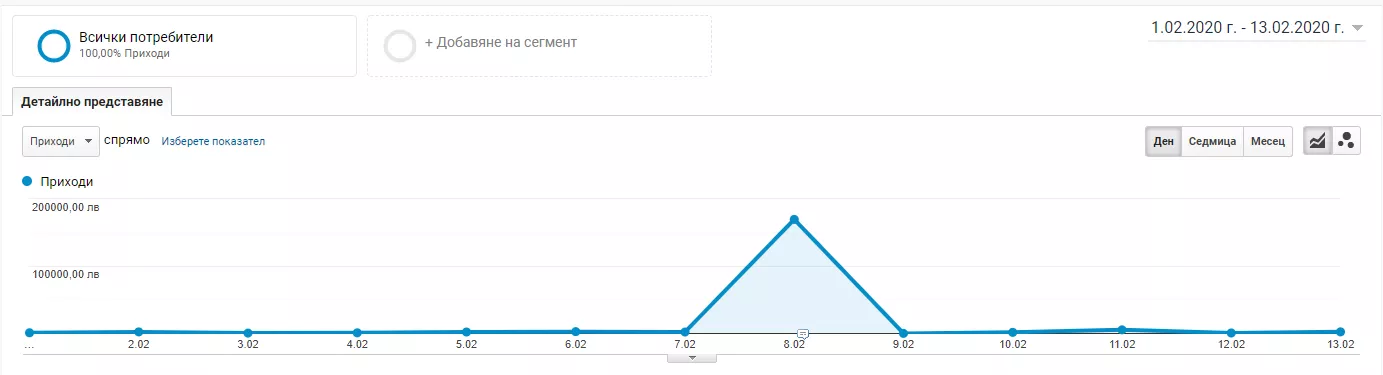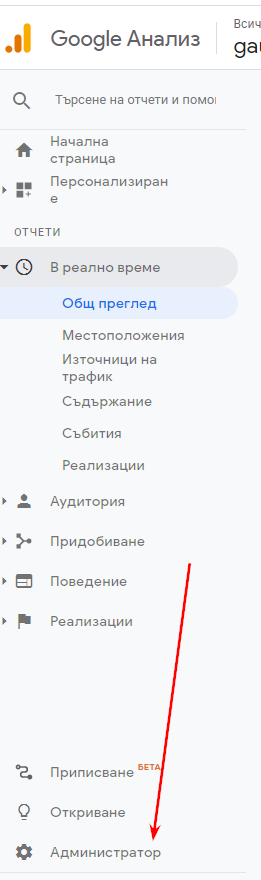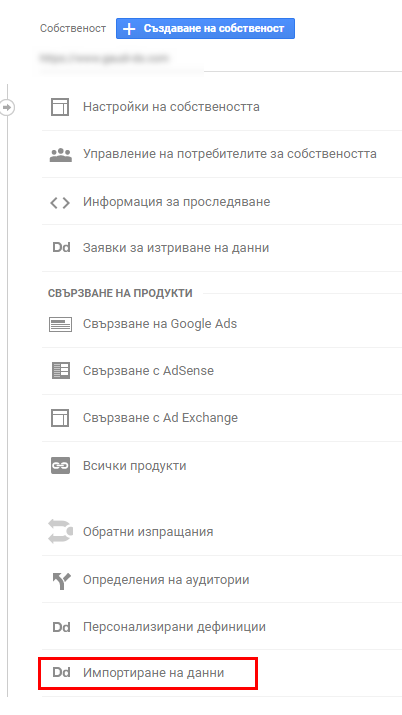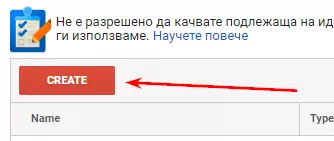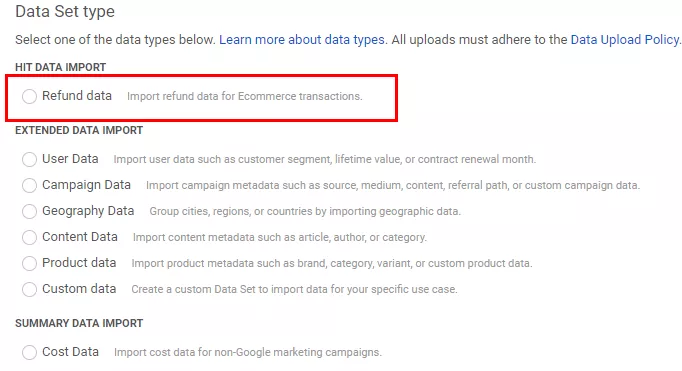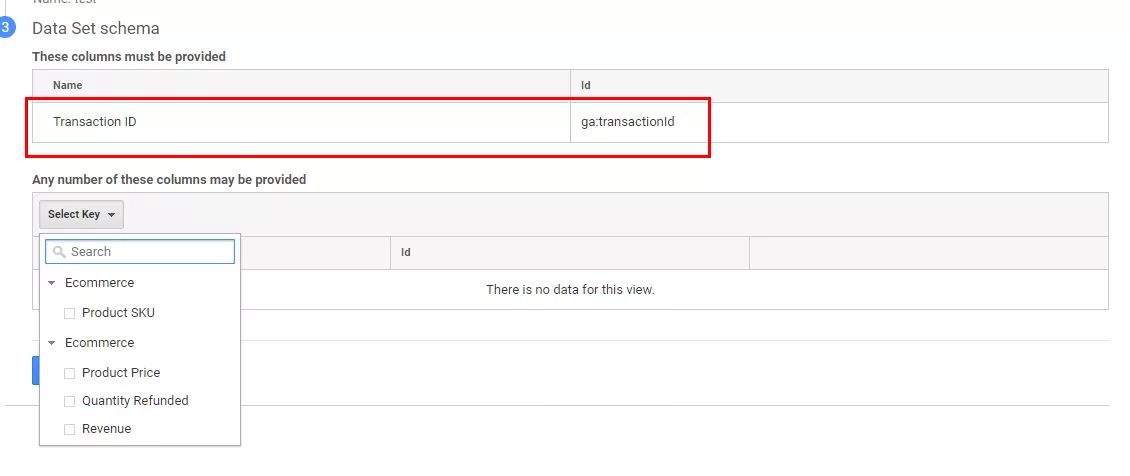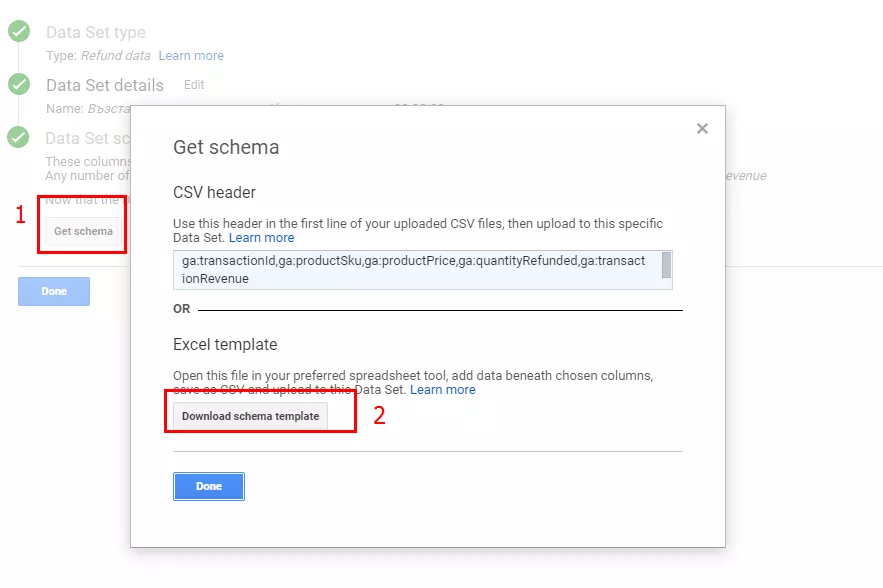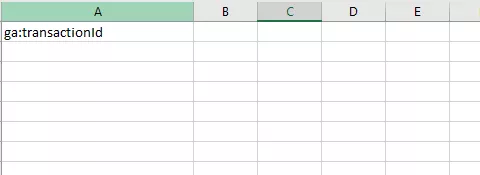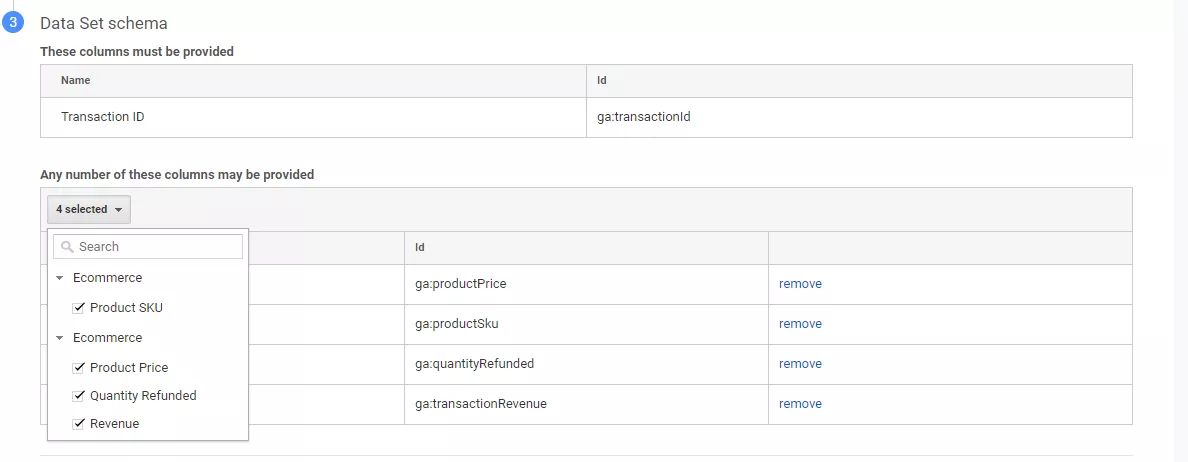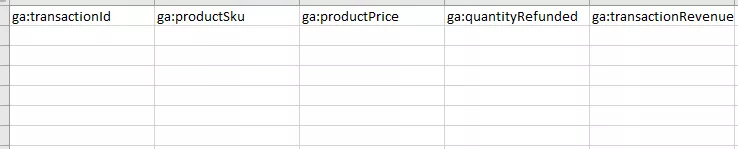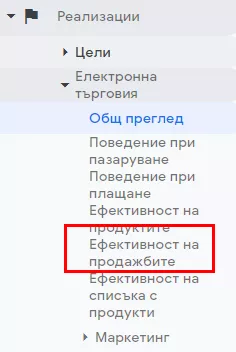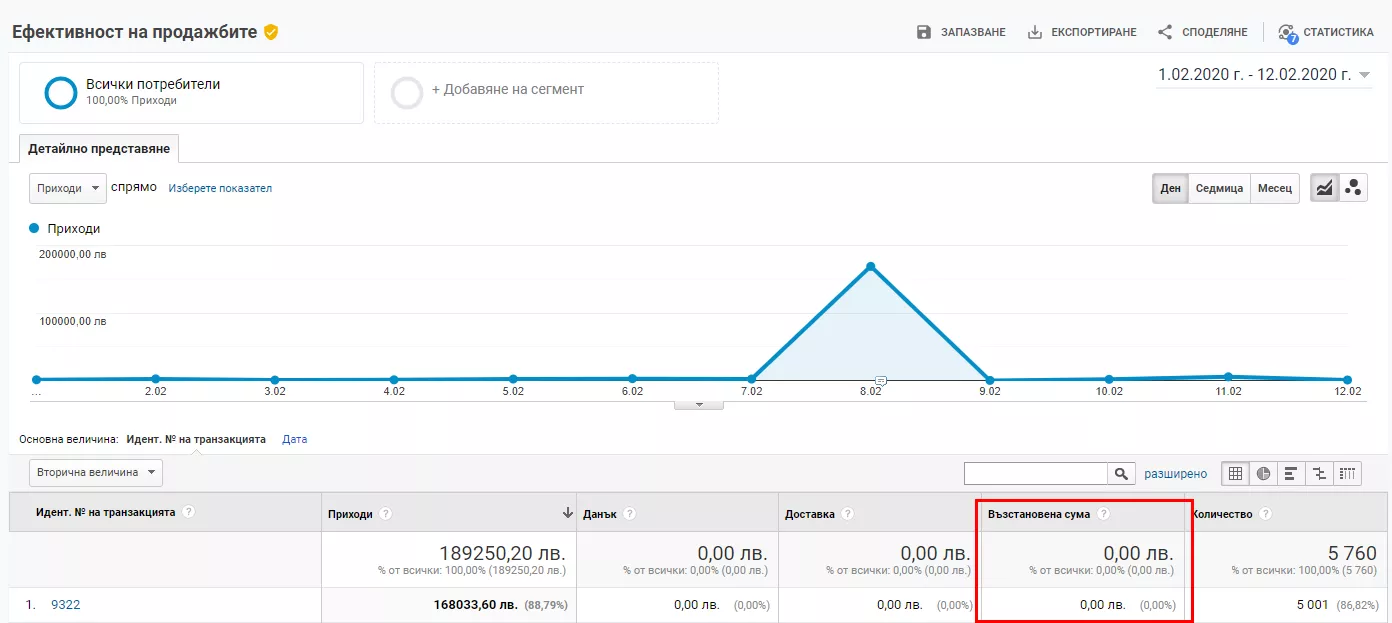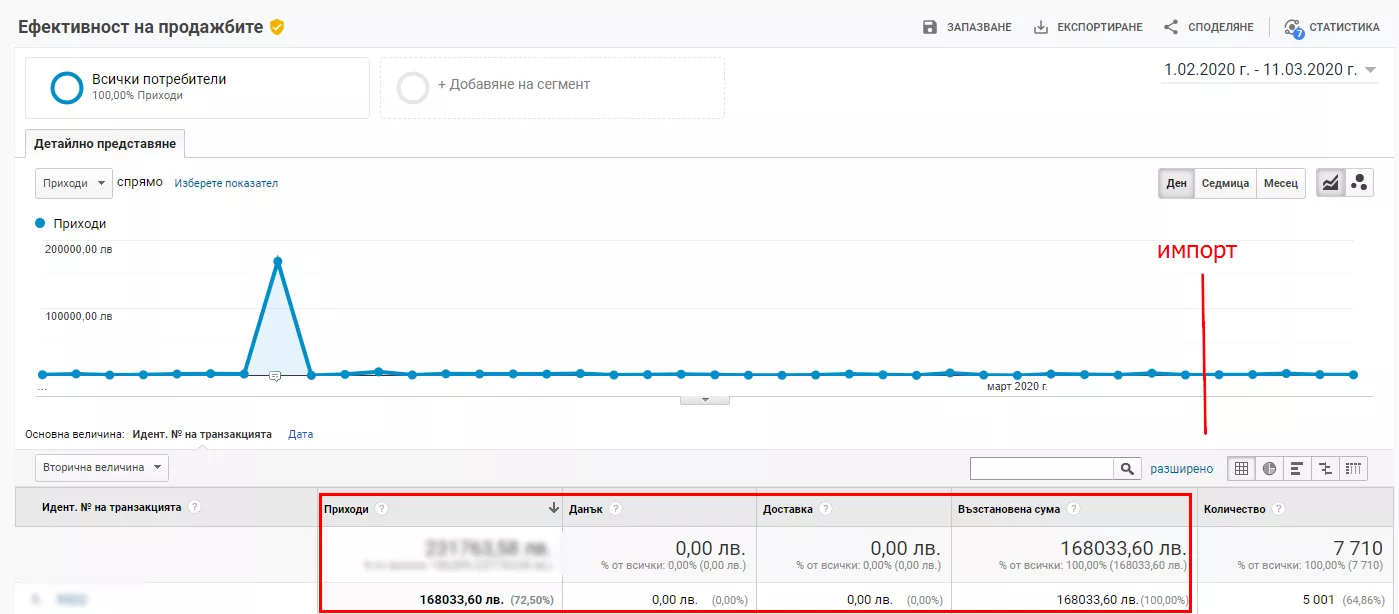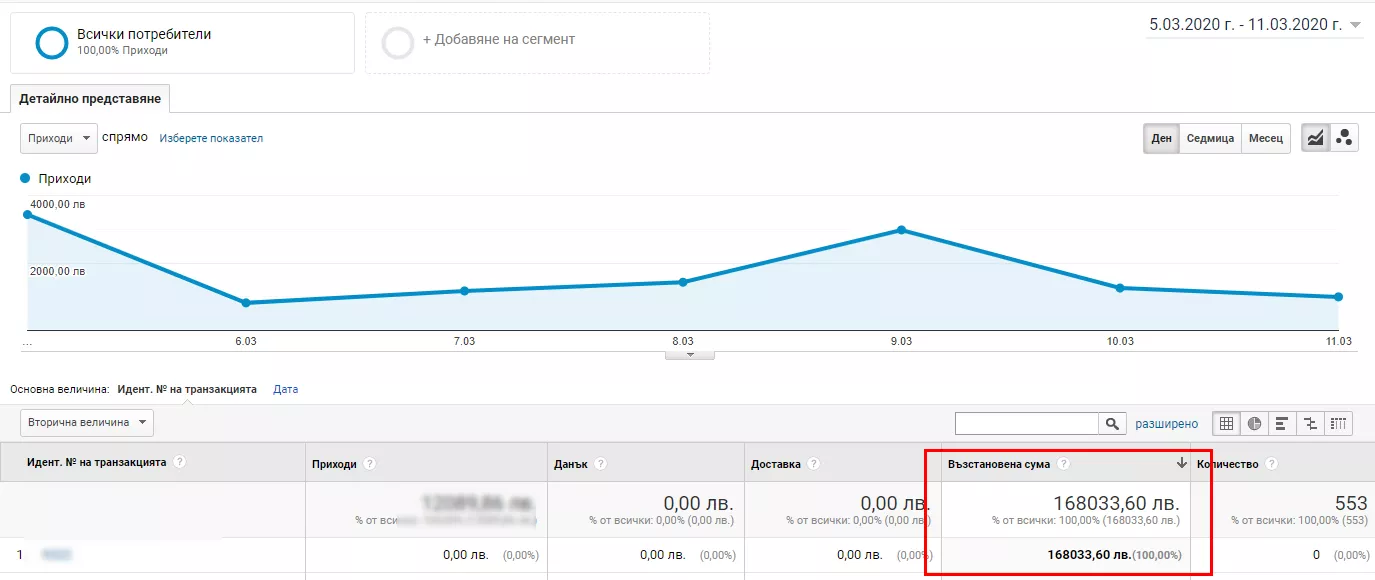Lost in transaction: възстановяване на средства в Google Analytics
Притежателите на онлайн магазини често се сблъскват с един основен проблем: несъответствие между данните за транзакции в Google Analytics и тяхната вътрешна CRM система.
Причината за това е, че всяка направена транзакция на сайта се записва от Google Analytics (GA). Това означава, че всяка транзакция, която е:
- тестова;
- отменена;
- дублирана;
- фалшива
фигурира в отчетите в GA, докато е възможно прихода от нея да бъде автоматично възстановен в използваната CRM система или Shopping cart софтуер.
В нашия случай това представлява фалшива транзакция на много голяма стойност.
И така, необходимо е ръчно качване или програмно възстановяване на данните в Analytics, за да коригираме данните си за продажбите. Как става това?
Първо, нека споменем начините за възстановяване на тези данни:
- чрез промяна на проследяващия код за e-commerce;
- чрез Measurement Protocol;
- чрез Google Analytics Management API;
- чрез импортиране на CSV файл в GA;
- чрез инструменти на трети страни.
В тази статия ще обясним начина за възстановяване чрез импортиране на CSV файл в Analytics. Но преди това, нека споменем някой изисквания и особености на този метод:
- най-важното: веднъж импортирани, възстановените средства не могат да бъдат редактирани или премахнати. Научих го по неприятния начин, затова като препоръка, пробвайте първо да импортирате в тестови изглед на GA;
- транзакция/ите, които искате да възстановите, трябва да бъдат осъществени чрез подобрената е-търговия, т.е. кодът трябва да бъде инсталиран на сайта;
- ID-то на транзакцията трябва да бъде оригиналното, а не променено от наличието на филтър в изгледа;
- импортираният файл не трябва да съдържа в себе си пълно и частично възстановяване едновременно. Но за тях след малко.
- не може да се възстановяват транзакции, по-стари от 6 месеца;
- може да отнеме 24 часа импортираните данни да се покажат в отчетите.
По-горе споменахме за пълно и частично възстановяване. Може би се досещате какво означава, но все пак ще откроим разликата.
При пълното възстановяване цялата транзакция, включително всички продукти, ще бъдат възстановени.
Частичното възстановяване се определя въз основа на цените и количеството на продукта.
Така изглеждат заглавките в CSV файла. Спокойно, сваля се шаблон от Аналитикс:
Следните стъпки се изпълняват за пълно възстановяване:
1. Отиваме в профила в GA, меню "Администратор"
2. Под секцията "Собственост" има меню "Импортиране на данни". Отваряме го:
3. Натискаме бутона за "Създаване" и избираме "Refund data"
4. Даваме име на набора от данни
5. Дефинираме набора от данни
За пълно възстановяване е необходимо само ID-то на транзакцията.
6. Запазваме, натискаме "Get Scheme" и сваляме шаблона
Отвореният шаблон изглежда така:
В него добаваме ID на транзакцията/ите, които искаме напълно да възстановим.
7. След попълването на шаблона се връщаме в GA, където ще импортираме файла. Става от тук:
8. Натискаме бутона "Upload" и избираме файла от компютъра.
9. Ако всичко е наред, статусът трябва да свети в зелено:
Това е.
Частично възстановяване
Използва се, когато е необходимо да се възстанови само част от транзакцията, например само някои от поръчаните продукти или само 99 от стоте броя поръчани климатици.
За частично възстановяване се връщаме на стъпка 5 - Дефиниране на набора от данни.
Ако искате да се възстанови частична транзакция, всеки ред във файла Ви за качване трябва да включва идентификационния номер на транзакцията, складовата единица на продукта и количеството възстановени средства.
Къде и как да анализираме възстановените данни
Отчетите са тук:
Важно е да се отбележи, че GA няма да изтрие първоначалните данни за поръчката, а в зависимост от периода, който анализирате, може да видите поръчките, за които са възстановени средствата.
Може би с един пример ще стане ясно какво имамe предвид:
Разглеждаме периода 01.02 - 12.02. На 08.02 е направена грешна поръчка.
Виждаме приходите от нея, но забелязвате ли колоната за "Възстановена сума"? Празна е. Това е така, защото в разглеждания период не се включва датата, в която е направено възстановяването.
След като я добавим в разглеждания период, виждаме и приходите, и възстановената:
Аналогично: ако оригиналната транзакция е извън периода, виждаме само възстановената сума, без да виждаме приходите от нея:
И така, това е може би най-лесният начин за възстановяване на суми. Чрез него можете бързо да сихронизирате вътрешното си отчитане на електронната търговия с Google Analytics.
А вие използвали ли сте функцията за възстановяване на средства? Споделете ни своя опит в коментар.